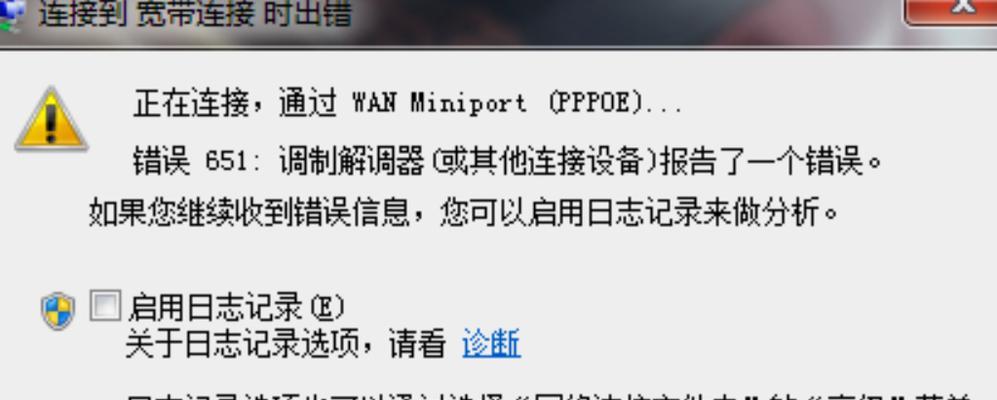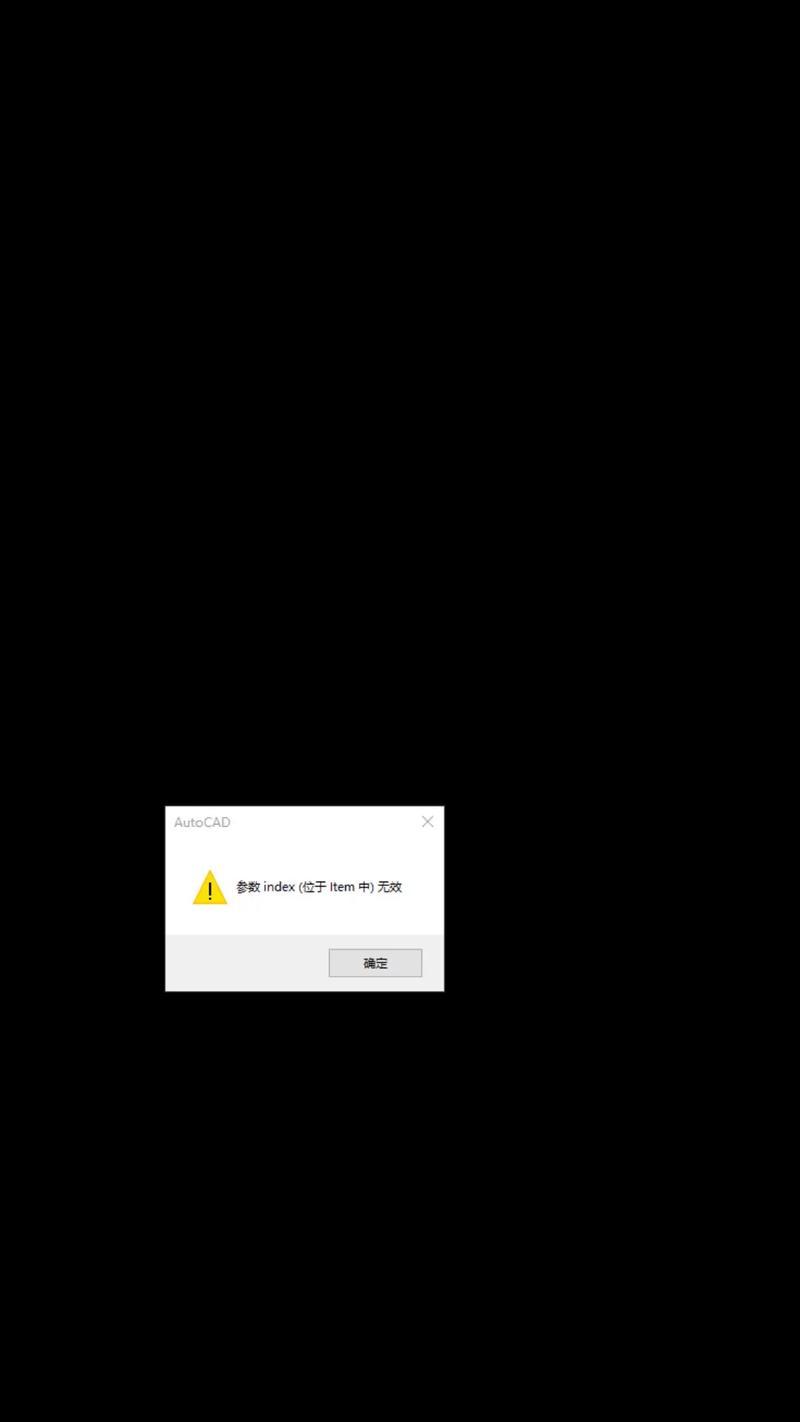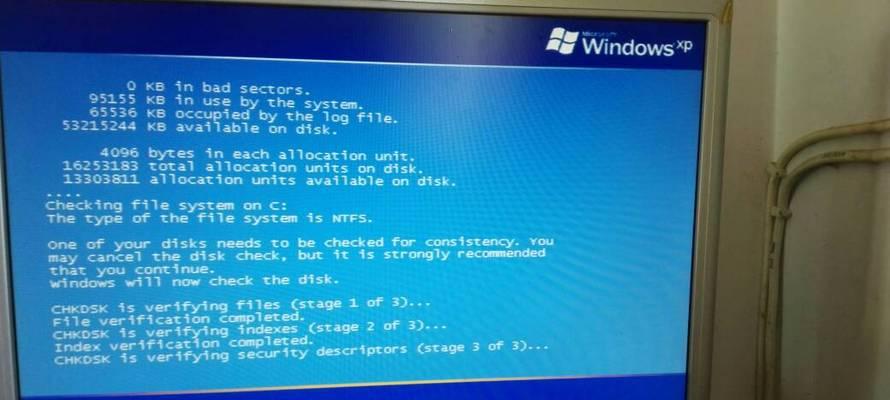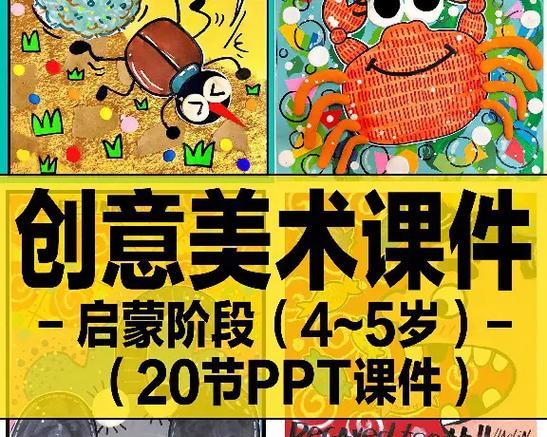电脑显卡驱动升级可以有效提升图形性能,提供更流畅的游戏体验。然而,对于大多数普通用户而言,显卡驱动升级可能会让他们感到困惑。本文将为您提供一份简单易懂的显卡驱动升级教程,并介绍一些注意事项,让您轻松优化电脑的性能。

1.确认显卡型号和当前驱动版本
在开始进行显卡驱动升级之前,首先要确定您的显卡型号和当前安装的驱动版本,这可以帮助您找到正确的驱动程序。

2.访问显卡制造商的官方网站
打开您的电脑浏览器,访问显卡制造商的官方网站。常见的显卡制造商有NVIDIA、AMD和Intel等。
3.寻找驱动支持页面

在制造商的网站上,寻找一个“驱动程序”或“支持”页面,这是您下载最新驱动程序的地方。
4.搜索适用于您显卡型号的最新驱动程序
在支持页面上,使用搜索功能查找适用于您显卡型号的最新驱动程序。通常,您可以在搜索框中输入显卡型号来快速找到对应驱动。
5.下载最新驱动程序
找到适用于您显卡型号的最新驱动程序后,点击下载并选择一个合适的存储位置。
6.卸载旧驱动程序
在安装新驱动程序之前,我们需要先卸载旧的驱动程序。打开控制面板,找到设备管理器,展开“显示适配器”类别,并右键单击您的显卡,选择“卸载设备”。
7.安装新驱动程序
完成卸载后,双击之前下载的新驱动程序安装文件,并按照提示完成安装过程。
8.重启电脑
安装完成后,重启电脑以使新的显卡驱动生效。
9.检查驱动版本
重新进入设备管理器,展开“显示适配器”类别,右键单击您的显卡,并选择“属性”。在属性窗口中,选择“驱动程序”选项卡,确认新驱动程序已经成功安装。
10.驱动升级注意事项
在进行显卡驱动升级时,需要注意以下几点:
a)确保下载驱动程序的来源可靠,最好是官方网站或官方授权的渠道;
b)在下载和安装驱动程序之前,关闭任何正在运行的程序,以免发生冲突;
c)如果您之前使用的是Beta版驱动程序,考虑回滚到稳定版。
11.测试性能提升
升级完显卡驱动后,重新启动您的游戏或进行一些图形性能测试,以确保性能有所提升。
12.定期检查更新
显卡制造商会定期推出新的驱动程序版本,这些版本可能修复了一些问题或优化了性能。定期检查并更新驱动程序可以保持您的显卡性能处于最佳状态。
13.驱动问题解决方法
如果在驱动升级过程中遇到问题,您可以尝试以下解决方法:
a)重启电脑后重新进行驱动安装;
b)在显卡制造商的支持论坛上搜索类似问题,并寻求解决方案;
c)如无法解决,联系显卡制造商的技术支持。
14.驱动备份
为了避免以后出现不可预测的问题,我们建议在升级显卡驱动之前备份当前的驱动程序,以便需要时可以轻松恢复。
15.
通过本文提供的简单步骤,您可以轻松地升级电脑的显卡驱动,提升图形性能并改善游戏体验。请记住,在升级驱动程序之前,要确保下载的驱动版本是适用于您的显卡型号,并遵循相关的注意事项。